Khi cài đặt máy in trên Windows 11 nếu hệ thống phát hiện tên máy in đã tồn tại thì chúng ta sẽ nhận được thông báo lỗi Unable to install printer và bạn cần đặt tên khác cho máy in. Sự cố này thường phát sinh khi máy in trước đó không được xóa hoàn toàn hoặc mục đăng ký của máy in đó vẫn còn, ngăn chặn các cài đặt mới có cùng tên. Dưới đây là hướng dẫn sửa lỗi tên máy in đã tồn tại trên Windows 11.
Xóa máy in hiện tại và trình điều khiển
Bạn nhấn tổ hợp phím Windows + I để mở Settings, sau đó bạn nhấn chọn Bluetooth & Devices rồi nhìn sang bên phải chọn Printers & Scanners.
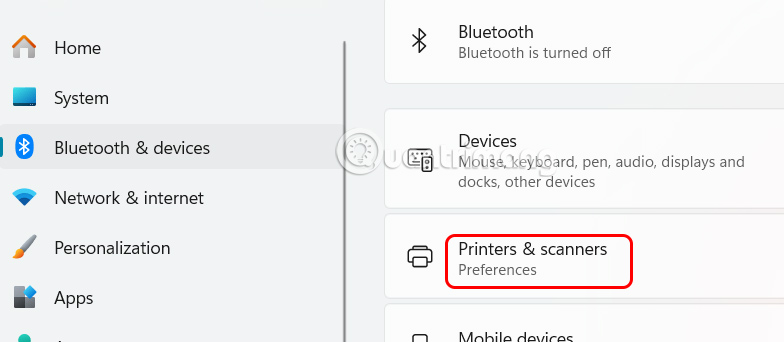
Sau đó bạn sẽ thấy danh sách máy in đã kết nối với máy tính. Bạn tìm tới máy in có tên tồn tại để xóa, rồi nhấn Remove để xóa. Sau đó bạn khởi động lại máy tính rồi tiến hành cài đặt lại máy in.
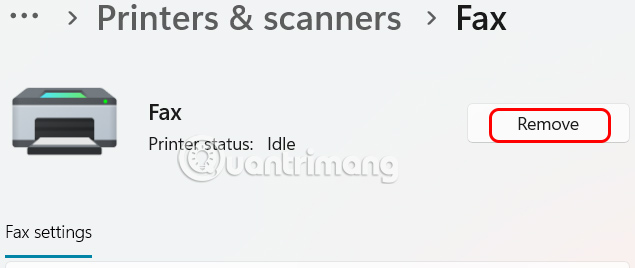
Xóa máy in trước đó khỏi Registry
Khi gỡ cài đặt máy in trên máy tính thì sẽ còn lại các các mục đăng ký và có thể là nguyên nhân gây ra tình trạng không cài đặt được tên máy in đã tồn tại trước đó.
Bạn nhấn tổ hợp phím Windows + R rồi nhập regedit để truy cập Registry Editor. Tiếp đến, bạn điều hướng theo đường dẫn
HKEY_LOCAL_MACHINE\SYSTEM\CurrentControlSet\Control\Print\PrintersTại đây bạn kiểm tra khóa thư mục trong mục Printers. Mỗi khóa con đại diện cho một máy in được cài đặt trên máy tính. Bạn tìm khóa con khớp với tên máy in bị báo lỗi trùng tên rồi nhấn chuột phải chọn Delete để xóa.
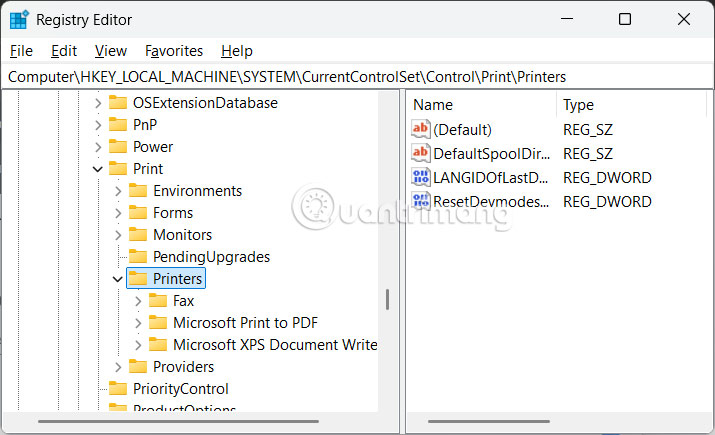
Khởi động lại Print Spooler
Print Spooler quản lý tất cả các tác vụ in và phát hiện máy in trên Windows. Khi chúng ta khởi động lại dịch vụ sẽ khôi phục lại dịch vụ và khắc phục những lỗi cài đặt máy in trên Windows 11.
Bước 1:
Bạn nhấn tổ hợp phím Windows + R để mở hộp thoại Run rồi nhập services.msc trong giao diện.
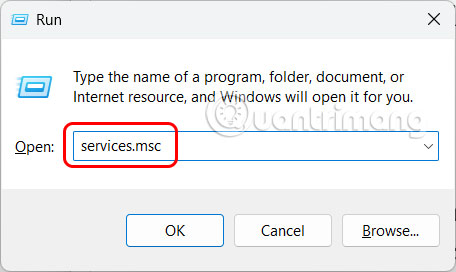
Bước 2:
Hiển thị giao diện các dịch vụ trên máy tính, bạn tìm tới dịch vụ Print Spooler trong danh sách. Nhấn chuột phải vào dịch vụ rồi chọn Stop trong danh sách hiển thị.
Khi đó dịch vụ Print Spooler sẽ dừng hoạt động. Bạn chờ một lúc rồi nhấn lại chuột phải chọn Start để khởi động lại dịch vụ.
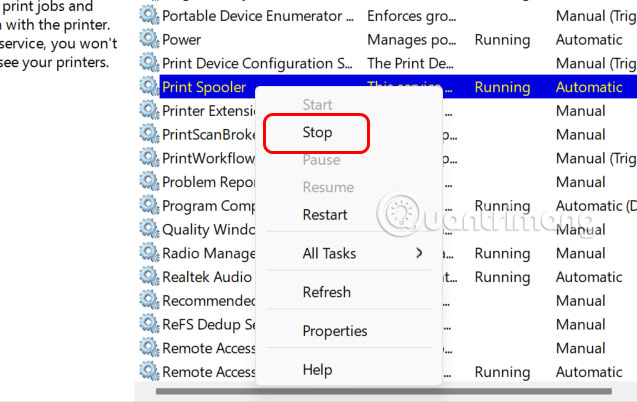
Thay đổi tên máy in cài đặt trên Windows 11
Khi cài đặt hoặc chia sẻ máy in, Windows yêu cầu chỉ 1 tên máy in. Nếu gặp lỗi tên máy in đã xuất hiện mặc dù đã xóa các mục nhập trước đó, hãy thử đặt tên khác trong quá trình cài đặt.
Trong giao diện cài đặt trên máy tính, bạn chọn Bluetooth & Devices > Printers & Scanners. Nhấn vào máy in rồi chọn Printer Properties để điều chỉnh.
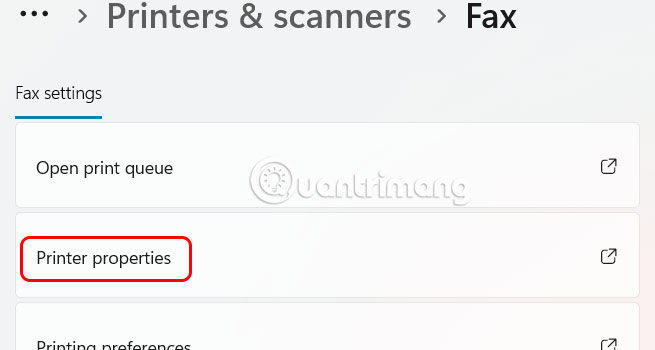
Lúc này bạn đặt tên mới cho máy in trong tab General rồi nhấn Apply bên dưới để lưu lại.
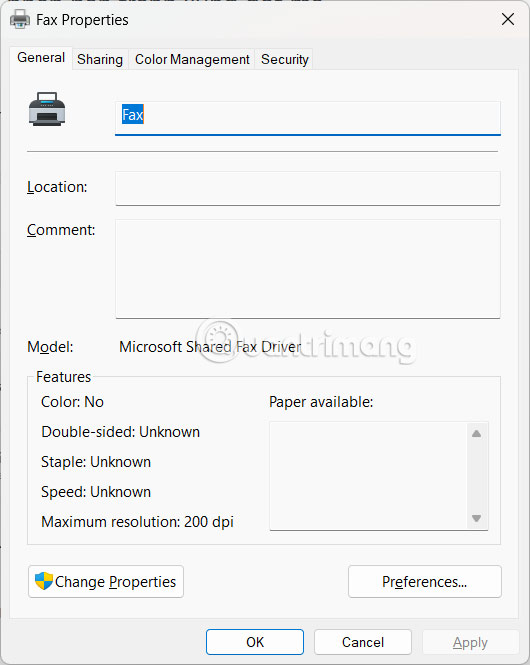
 Công nghệ
Công nghệ  AI
AI  Windows
Windows  iPhone
iPhone  Android
Android  Học IT
Học IT  Download
Download  Tiện ích
Tiện ích  Khoa học
Khoa học  Game
Game  Làng CN
Làng CN  Ứng dụng
Ứng dụng 







 Phần cứng
Phần cứng  Kiến thức sử dụng
Kiến thức sử dụng  Linh kiện máy tính
Linh kiện máy tính  CPU
CPU  RAM, Card
RAM, Card  Chuột & Bàn phím
Chuột & Bàn phím  Thiết bị mạng
Thiết bị mạng 









 Linux
Linux  Đồng hồ thông minh
Đồng hồ thông minh  macOS
macOS  Chụp ảnh - Quay phim
Chụp ảnh - Quay phim  Thủ thuật SEO
Thủ thuật SEO  Kiến thức cơ bản
Kiến thức cơ bản  Lập trình
Lập trình  Dịch vụ công trực tuyến
Dịch vụ công trực tuyến  Dịch vụ nhà mạng
Dịch vụ nhà mạng  Quiz công nghệ
Quiz công nghệ  Microsoft Word 2016
Microsoft Word 2016  Microsoft Word 2013
Microsoft Word 2013  Microsoft Word 2007
Microsoft Word 2007  Microsoft Excel 2019
Microsoft Excel 2019  Microsoft Excel 2016
Microsoft Excel 2016  Microsoft PowerPoint 2019
Microsoft PowerPoint 2019  Google Sheets
Google Sheets  Học Photoshop
Học Photoshop  Lập trình Scratch
Lập trình Scratch  Bootstrap
Bootstrap  Năng suất
Năng suất  Game - Trò chơi
Game - Trò chơi  Hệ thống
Hệ thống  Thiết kế & Đồ họa
Thiết kế & Đồ họa  Internet
Internet  Bảo mật, Antivirus
Bảo mật, Antivirus  Doanh nghiệp
Doanh nghiệp  Ảnh & Video
Ảnh & Video  Giải trí & Âm nhạc
Giải trí & Âm nhạc  Mạng xã hội
Mạng xã hội  Lập trình
Lập trình  Giáo dục - Học tập
Giáo dục - Học tập  Lối sống
Lối sống  Tài chính & Mua sắm
Tài chính & Mua sắm  AI Trí tuệ nhân tạo
AI Trí tuệ nhân tạo  ChatGPT
ChatGPT  Gemini
Gemini  Điện máy
Điện máy  Tivi
Tivi  Tủ lạnh
Tủ lạnh  Điều hòa
Điều hòa  Máy giặt
Máy giặt  Cuộc sống
Cuộc sống  TOP
TOP  Kỹ năng
Kỹ năng  Món ngon mỗi ngày
Món ngon mỗi ngày  Nuôi dạy con
Nuôi dạy con  Mẹo vặt
Mẹo vặt  Phim ảnh, Truyện
Phim ảnh, Truyện  Làm đẹp
Làm đẹp  DIY - Handmade
DIY - Handmade  Du lịch
Du lịch  Quà tặng
Quà tặng  Giải trí
Giải trí  Là gì?
Là gì?  Nhà đẹp
Nhà đẹp  Giáng sinh - Noel
Giáng sinh - Noel  Ô tô, Xe máy
Ô tô, Xe máy  Tấn công mạng
Tấn công mạng  Chuyện công nghệ
Chuyện công nghệ  Công nghệ mới
Công nghệ mới  Trí tuệ Thiên tài
Trí tuệ Thiên tài